fbturboのロードエラーを対応することでVNCでGUIが表示できるようになりました。
前提
- Raspberry Pi 3 Model B+
- Raspbian Stretch
通常のアップグレード手順
/etc/apt/sources.list内にあるstretchをbusterに変更する/etc/apt/sources.list.d/raspi.listのstretchをbusterに変更するsudo apt updateを実行sudo apt dist-upgradeを実行。時間がかかります。また、途中で質問がされます。sudo apt autoremoveを実行
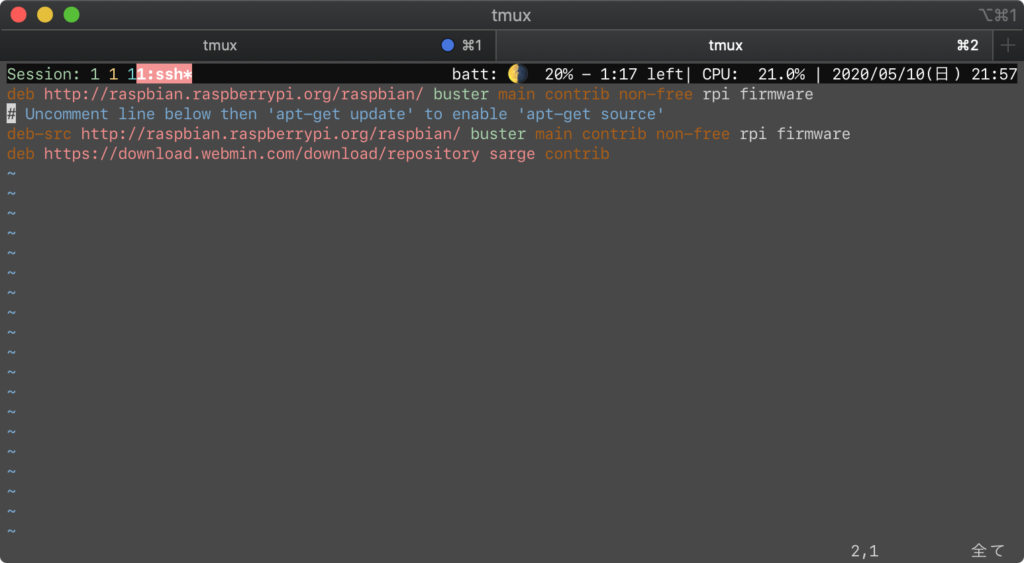
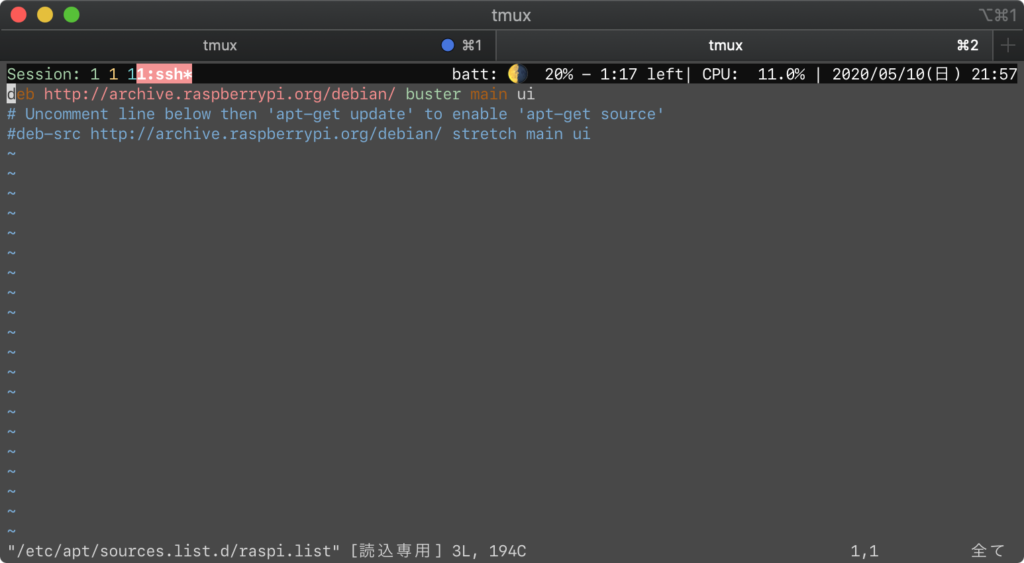
私が遭遇した、GUIが表示されない件の解決策
通常であれば手順5まででうまくいくようですが、私の場合、CUIでしか起動しませんでした。GUIはstartxコマンドでも表示できるので、試したところ、ログ(~/.local/share/xorg/にある)にこんなエラーが出ていました。
[ 32.801] (II) LoadModule: "fbturbo"
[ 32.801] (WW) Warning, couldn't open module fbturbo
[ 32.801] (EE) Failed to load module "fbturbo" (module does not exist, 0)
[ 32.801] (EE) No drivers available.fbturboがないよ、というエラーです。調べると、こんな記事を見つけ、次のコマンドを入力して、解決しました。
sudo mv /usr/share/X11/xorg.conf.d/99-fbturbo.conf ~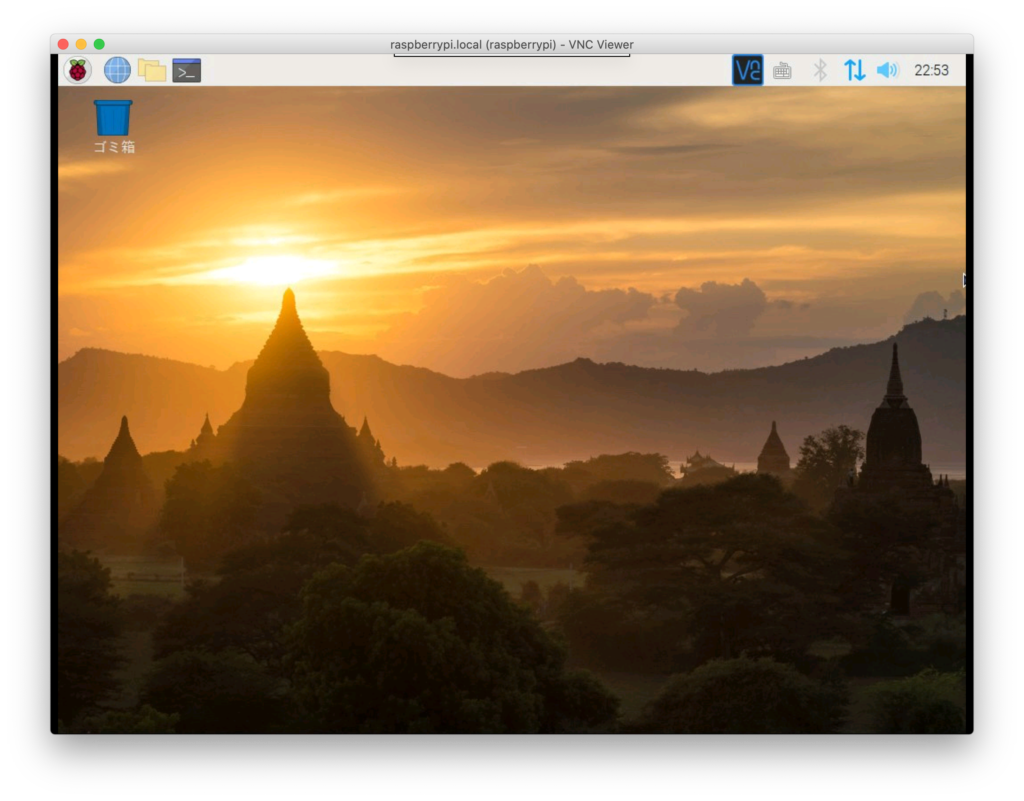
結論
おそらく、私が最初に参考にしたサイトの執筆者の方は、ヘッドレスで運用されていたのかなと思います。また、理由はわかりませんが、電力不足のエラーも出なくなりました。とにかく、まずは公式サイトを確認すべきだなと痛感いたしました。以後、気をつけたいと思います。 Buster – the new version of Raspbian – Raspberry Pi
リンク
リンク
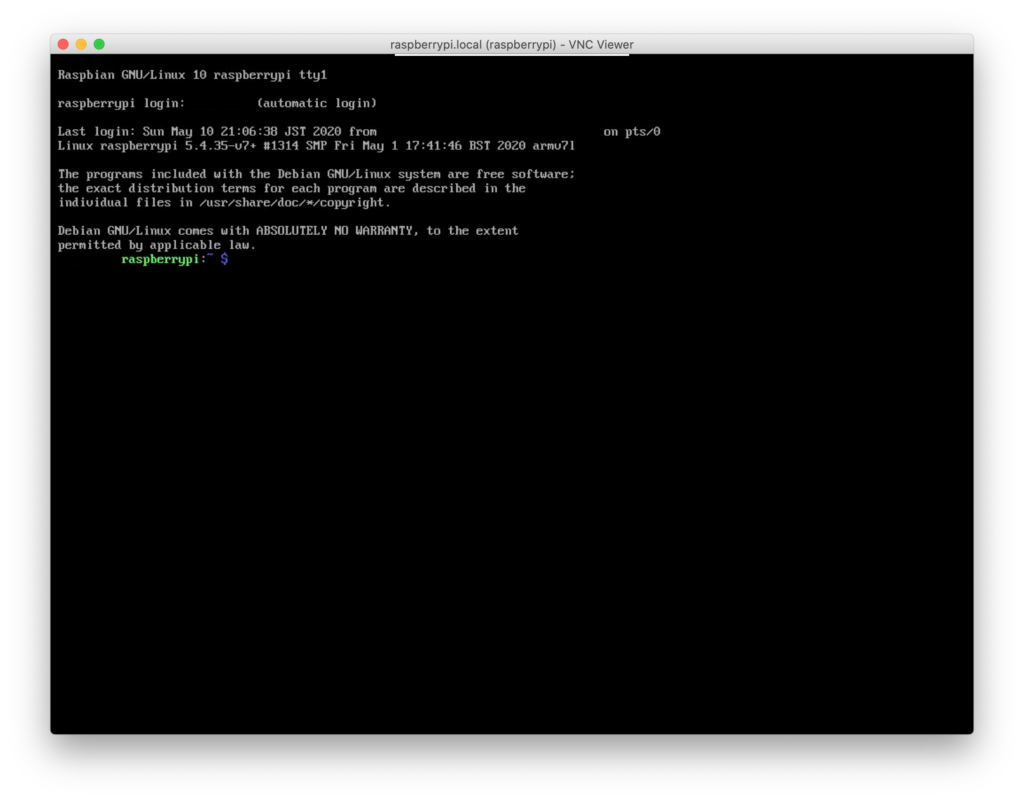

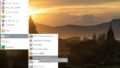
コメント